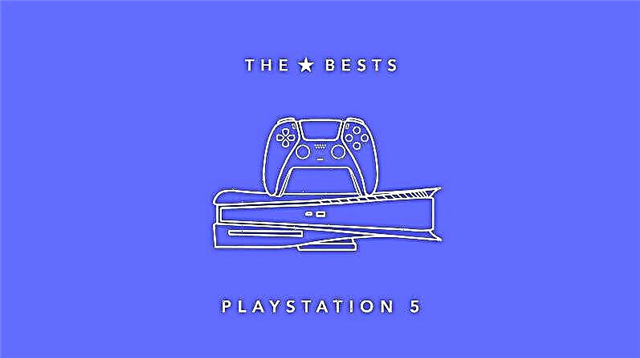Szinte mindenki tudja, hogy jó gyakorlat a számítógépén vagy bármely más eszközén lévő fájl biztonsági mentése.
Soha nem tudhatja, hogy az eszköze, még ha megbízható és biztonságos is (mint például a MacBook Pro), mikor hibásodhat meg, eltörhet, elveszhet vagy ellophatják. Ha ezek bármelyike megtörténik, az pusztító lehet, de ha biztonsági másolatot készít adatairól egy külső merevlemezre, akkor legalább minden fájlja és egyéb fontos információja birtokában lesz.
Manapság könnyű biztonsági másolatot készíteni egy MacBook Pro-ról, és ha rendelkezik ilyen számítógépekkel, meg kell tanulnia, hogyan kell biztonsági másolatot készíteni, és ezt gyakran meg kell tennie.
Lehet, hogy olyan egyszerű, mint egy gombra kattintani, de leírjuk a Mac biztonsági mentéséhez szükséges összes lépést, valamint néhány egyéb információt, amelyet észben kell tartania az út során.
Miért készítsen biztonsági másolatot MacBook Pro-járól egy külső merevlemezre
A MacBook Pro külső merevlemezre mentésének okai meglehetősen nyilvánvalóak, de ha nem ismeri az okokat, vagy általában a biztonsági mentéseket, akkor érdemes tájékozódnia róluk.
A számítógép biztonsági mentése alapvetően azt jelenti, hogy a számítógépen található összes fontos információról másolatot készít. Ez lehet az összes fényképe, zenéje, videója, fájlja és bármilyen más adata, amely a MacBookon található.
Mindezek az adatok a számítógépbe épített merevlemezen tárolódnak és tárolódnak, de biztonsági mentésük több okból is jó ötlet. A MacBook Pro egy elektronikus eszköz, és ezek az eszközök meghibásodhatnak vagy meghibásodhatnak baleset vagy a gyártó hibája miatt.
Ezenkívül az Apple termékek népszerűsége és költsége miatt számítógépe lopás célpontjává válhat. Ezen lehetőségek miatt fontos, hogy biztonsági másolatot készítsen a számítógépéről, ha ezek bármelyike előfordulna Önnel.
A külső merevlemez nagyon egyszerűvé teszi a számítógép biztonsági mentését, ezért érdemes beszerezni egyet, és megtanulni, hogyan kell mindenről biztonsági másolatot készíteni.
A merevlemezek költsége és tárolókapacitása eltérő lehet, de annak ellenére, hogy többletköltségről van szó, a legrosszabb forgatókönyv – eltört vagy ellopott MacBook – esetén többet ér.
MacBook Pro biztonsági mentése külső merevlemezre
A MacBook Pro biztonsági mentésének első lépése a számítógép csatlakoztatása egy külső merevlemezhez.
A merevlemezek többféle formában és méretben kaphatók, de mindegyik rendelkezik vezetékkel, amely összeköti a meghajtót a számítógéppel. Csatlakoztassa ezt a kábelt a MacBook Pro megfelelő bemenetéhez a merevlemez és a számítógép közötti biztonsági mentés megkezdéséhez.
A MacBook Pro típusától és merevlemezétől függően ez a kábel lehet USB, Thunderbolt vagy Firewire.
Amikor csatlakoztatja a merevlemezt a számítógéphez, egy felugró ablaknak kell megjelennie, amely megkérdezi, hogy szeretne-e biztonsági másolatot készíteni számítógépéről az Apple beépített Time Machine biztonsági mentési programjával.

Ha ezt a mezőt látja fent, kattintson a "Biztonsági mentési lemez titkosítása", majd a gombotHasználja biztonsági lemezként" .
A Time Machine beállításait manuálisan is megnyithatja, ha nem jelennek meg automatikusan.
Ehhez lépjen a menübealma a képernyő bal felső sarkában, majd kattintson a "rendszerbeállítások", és akkor "időgép" .
A Time Machine mezőben kattintson a "Válassza ki a Biztonsági mentési lemezt", külső merevlemez kiválasztásához biztonsági tárolóeszközként.

Miután megtalálta a külső merevlemezt, kattintson a "Lemez használata" , és a MacBook Pro elkezdi a fájlok biztonsági mentését.
Ha bekapcsolja a Time Machine-t, és a számítógépet külső merevlemezekhez csatlakoztatja, az ütemezett időközönként biztonsági mentést készít, így nem kell aggódnia amiatt, hogy olyan gyakran kell végigmennie a folyamaton. Kiválaszthatja, hogy milyen gyakran szeretne biztonsági másolatot készíteni, de az automatikus beállítás egyszerű módja annak, hogy a legfrissebb adatokról legyen biztonsági másolat.
A Time Machine automatikusan tud biztonsági másolatot készíteni a fájlokról óránként 24 órán keresztül, naponta egyszer egy héten, és hetente az előző hónapokban. A MacBook Pro első biztonsági mentése külső merevlemezre sokáig tarthat.
A kezdeti biztonsági mentés után nem tart sokáig, és ha a Time Machine automatikus biztonsági mentésre van beállítva, előfordulhat, hogy észre sem veszi, hogy a biztonsági mentés folyamatban van.
Végső gondolatok
Fontos, hogy a MacBook Pro fájljairól biztonsági másolatot készítsen egy külső merevlemezre, és ezt érdemes megfontolni.
Ez egy egyszerű lépés, amellyel visszaállíthatja a fontos információkat, ha valami történik a számítógépével. A Time Machine automatikus biztonsági mentési funkciója még egyszerűbbé teszi a dolgokat, és amint követi a fenti lépéseket, számítógépéről folyamatosan biztonsági mentés készül.
Amikor külső merevlemezt kell választani, számos lehetőség közül választhat. A legfontosabb szempont, hogy mennyi tárhelyre van szüksége.
Azt javaslom, hogy szerezzen be egy legalább 1 TB-os merevlemezt, amely lefedi az átlagember fájljait a számítógépéről.
Ha kisebb meghajtóra van szükségünk, az 500 GB is elég lehet, de a merevlemezek manapság meglehetősen kompaktak, ezért nagyobb kapacitású meghajtó beszerzése javasolt.